A Amazon Music é uma das plataformas de streaming de música mais populares que conquistou milhões de assinantes em todo o mundo. Ele ainda oferece dois planos de assinatura - o plano Amazon Music Prime e o Amazon Music Unlimited. Ambos têm recursos distintos e, de fato, o recurso de modo offline foi um sucesso.
No entanto, alguns usuários reclamaram sobre o problema de Amazon Music acinzentado. Alguns nem sabem como resolver o problema, então isso tem sido um dilema para eles.
Os usuários do Amazon Music experimentaram essa preocupação acinzentada do Amazon Music. Não se preocupe porque nós temos você. Estaremos explicando em detalhes, em primeiro lugar, as possíveis razões pelas quais isso “Amazon Music acinzentado ” problema está sendo enfrentado. À medida que você avança para as próximas partes, você saberá como isso pode ser resolvido e corrigido.
Guia de conteúdo Parte 1: Por que a Amazon Music ficou acinzentadaParte 2: Como corrigir o Amazon Music acinzentadoParte 3: Melhor maneira de evitar que o Amazon Music fique acinzentadoParte 4: Resumo
Quando surge um problema, o pensamento usual dos usuários é procurar as razões por trás dele. Como devemos lidar com esse problema de “Amazon Music acinzentado” neste post, compilamos aqui os possíveis motivos pelos quais os usuários do Amazon Music o estão encontrando. Sabemos que você está curioso, então continue lendo para saber os detalhes.
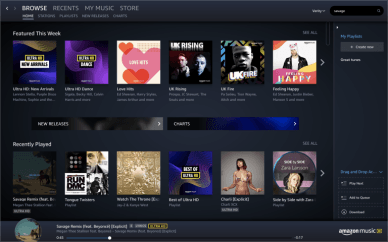
Quando você de repente percebeu que o botão Amazon Download ficou cinza, você deve saber que existem três razões possíveis por trás disso. É importante saber disso porque, sem esse recurso, você não poderá baixe sua música Amazon favoritos para streaming offline.
Devido aos acordos de licenciamento da Amazon Music com gravadoras, eles podem remover faixas ou álbuns das bibliotecas e catálogos do Amazon Prime Music ou Amazon Music Unlimited.
Aqueles que não fazem mais parte da assinatura permanecerão na biblioteca do Amazon Music, mas permanecerão acinzentados e indisponíveis para reprodução.
Ao assinar os planos da Amazon Music, você desfrutará deste “serviço de download”. Depois que sua assinatura expirar ou for cancelada, você notará o Amazon Music acinzentado.
Houve notícias de que devido à recente atualização feita no aplicativo Amazon Music, isso pode ter causado esse problema para alguns usuários.
Embora você ainda esteja inscrito na associação do Amazon Unlimited, se você a reduziu ou fez downgrade para o plano de dispositivo único do Amazon Music Unlimited, você encontrará esse problema. Se você deseja ter as músicas disponíveis no modo offline, você deve baixá-las novamente com qualidade padrão.
Se você estiver usando Assinatura Amazon Prime Music, pode haver duas razões por trás desse problema "Amazon Music acinzentado".
Você deve garantir que acessará seu aplicativo Amazon Music online pelo menos uma vez a cada 30 dias. Se você não conseguir se conectar a uma conexão sem fio por mais de 30 dias, todos os downloads do Prime Music desaparecerão. Para disponibilizá-los offline, você precisará adicioná-los novamente.
Como usuário do Amazon Prime Music, você deve estar ciente de que as músicas e álbuns disponíveis na biblioteca mudam de tempos em tempos. Se as músicas que você baixou estiverem incluídas nessas músicas removidas, você provavelmente enfrentará esse problema "acinzentado".
Além do que mencionamos aqui, ainda pode haver outros fatores ou razões por trás desse problema. Estes são apenas os principais e mais comuns.
Agora, o suficiente sobre discutir as razões do problema, vamos agora lidar com as soluções. Nós temos isso na próxima parte, então pule agora!
Nesta seção, estaremos lidando com as soluções para este problema. Na verdade, existem três correções básicas que seriam enumeradas aqui para ajudá-lo baixar músicas da Amazon. Vamos entrar em cada um por um.
Caso você enfrente o problema “Amazon Music acinzentado”, os iniciantes têm opções para “remover” ou “comprar” os títulos da Amazon Music Digital Store.
Se houver limites de contrato de licenciamento ou alterações na seleção de músicas, você pode simplesmente optar por remover a música. Se a opção de compra estiver disponível, você pode simplesmente acessar a Amazon Music Digital Store.
Você pode verificar o status de sua assinatura do Amazon Music acessando “Suas configurações do Amazon Music”. Você também pode visitar os sites oficiais se precisar de mais informações sobre isso. Se sua conta expirou, recuperar o acesso exigirá que você renove seu plano.
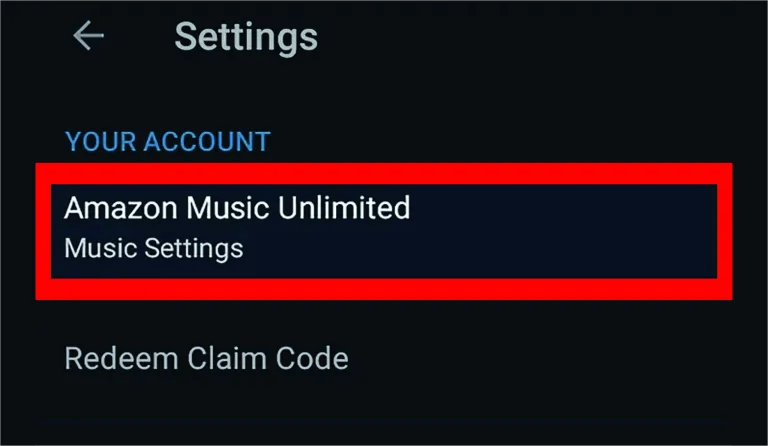
Você também pode tentar fazer os métodos básicos e comuns de solução de problemas, como reiniciar o dispositivo que está usando, fechar o aplicativo Amazon Music e reabri-lo, excluir o aplicativo e reinstalá-lo, fechar todos os programas em execução e até verificar as atualizações necessárias pelo aplicativo ou pelos seus dispositivos.
Além disso, você pode tentar procurar ajuda de profissionais ou da equipe de suporte ao cliente acessando “Centro de atendimento ao cliente Amazon Music”.
Além de saber qual poderia ser a causa desse problema “Amazon Music acinzentado” e descobrir as correções básicas a serem resolvidas, seria melhor se você pudesse evitar que isso acontecesse e saiba mais sobre o download do Amazon Music. Como isso será possível?
Isso é simples! Basta baixar e salvar todas as músicas do Amazon Music que você gosta e transmiti-las no modo offline! Para isso, basta utilizar uma ferramenta que tenha a capacidade de se livrar da proteção que as músicas da Amazon possuem, bem como convertê-las para formatos flexíveis como MP3 para você acessá-los em qualquer dispositivo ou reprodutor de mídia. O melhor nesse caso é este DumpMedia Amazon Music Converter.
Download grátis Download grátis
Este conversor profissional funciona rápido o suficiente, ajudando você a economizar tempo e ao mesmo tempo garantindo que cumprirá seu trabalho sem perder a qualidade original das músicas, suas tags ID3 e suas informações de metadados. Além de ter MP3 como um dos formatos de saída suportados, suporta M4A, WAV e FLAC.
Quando se trata de melhorias do aplicativo, você certamente ficará encantado ao saber que o aplicativo está sendo atualizado de forma consistente e que o suporte técnico está sempre disponível caso você enfrente problemas ao usar o aplicativo.
A interface fácil do DumpMedia Amazon Music Converter também tornou muito fácil para iniciantes e usuários existentes converter e baixar as músicas do Amazon Music que eles adoram.
Aqui está um tutorial passo a passo sobre como usar o DumpMedia Amazon Music Converter para baixar e transformar músicas da Amazon Music.
Passo 1. Instale o DumpMedia Amazon Music Converter em seu computador depois de verificar e verificar se todos os requisitos de instalação foram atendidos e cumpridos. Inicie-o após a instalação bem-sucedida e comece a adicionar as músicas do Amazon Music a serem convertidas.

Passo 2. Escolha um formato de saída que você gostaria de utilizar e certifique-se de configurar a pasta de saída também. Os outros parâmetros de saída restantes podem ser modificados como desejar.

Etapa 3. Quando estiver satisfeito com a configuração que você fez, basta marcar o botão “Converter” na área inferior da tela e o aplicativo começará a converter as músicas enviadas, bem como o procedimento de remoção de DRM.
Todo o processo levará apenas alguns minutos e os arquivos convertidos e sem DRM estarão prontos para streaming em qualquer dispositivo ou reprodutor de mídia que você goste de usar. Você pode até salvá-los em qualquer unidade externa que possua ou compartilhá-los com seus amigos.
É realmente irritante e de alguma forma bastante incômodo quando um problema como esse “Amazon Music acinzentado ” problema apareceu de repente enquanto você está tentando transmitir seus favoritos do Amazon Music. Pode ser um alívio saber que existem soluções básicas que os usuários podem fazer, mas os resultados nem sempre são garantidos. Em vez de confiar neles, sugere-se que você baixe as músicas do Amazon Music e as transmita no modo offline por meio de aplicativos como este DumpMedia Amazon Music Converter.
